הערה: מאמר זה סיים את עבודתו, ונוציא אותו משימוש בקרוב. כדי למנוע בעיות של "הדף לא נמצא", אנו מסירים את כל הקישורים שאנו מודעים להם. אם יצרת קישורים לדף זה, הסר אותם. ביחד נוכל לשמור על קישוריות תקינה באינטרנט.
למרות שסימון טקסט אינו זמין ב-Microsoft Office Publisher, באפשרותך להדגיש טקסט על-ידי החלת צבעים, סגנונות או אפקטי גופן שונים על הטקסט בפרסום שלך. באפשרותך גם להוסיף צבע מאחורי הטקסט בתיבת טקסט על-ידי שינוי צבע המילוי.
עצה: סגנונות גופן יכולים גם להוסיף עניין חזותי והדגשה לפרסום. כדי להחיל סגנון ספציפי, כגון סגנון כותרת או סגנון הדגשה על טקסט, פשוט בחר את הטקסט ולחץ על > styles, והחל את הסגנון המתאים עבור הדגשה. לקבלת מידע נוסף אודות הגדלת ההשפעה של הגופן בפרסום, ראה שימוש בסגנונות טיפוגרפיים כדי להגדיל את ההשפעה של הפרסום.
עיצוב הטקסט בפרסום
-
בחר את הטקסט שברצונך לעצב.
-
לחץ על הכרטיסיה כלי תיבת טקסט-עיצוב , לחץ על מיתאר טקסט.
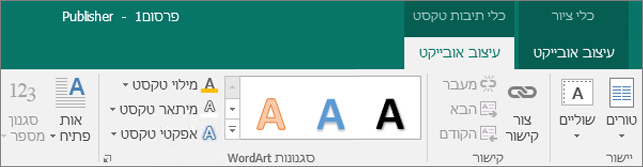
-
בחר את coor, עובי הקו או אפקטים אחרים של טקסט רצויים.
שינוי צבע המילוי בתיבת טקסט
-
בחר את תיבת הטקסט שברצונך לעצב.
-
לחץ על הכרטיסיה כלי ציור-עיצוב אובייקט, לחץ על מילוי צורה.
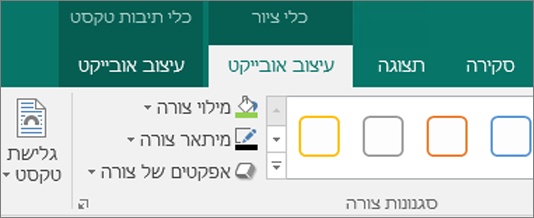
-
בחר אפשרויות צבע ותבנית כדי למלא את תיבת הטקסט מאחורי הטקסט.










